
Spotify — один из лучших сервисов потоковой передачи музыки, в котором вы можете слушать миллионы самых любимых и популярных песен разных жанров. Вы можете слушать рок-музыку, поп-музыку, лучшие хиты, популярные в то время песни и многое другое, просто нажимая и вводя конкретные названия песен или даже исполнителей в поле поиска.
Если вы Spotify любовник, вы наверняка имеете представление о его возможностях и о том, насколько удивительны его возможности. Вы также знаете, что можете даже создать Spotify плейлист из треков Shazam ?
Вы впервые о таком слышите? Если вы только заядлый Spotify слушатель, вы, вероятно, не знаете о первоначально упомянутом утверждении.
Содержание Руководство Часть 1. Что такое приложение Shazam?Часть 2. Как создать A Spotify Плейлист из треков ShazamЧасть 3. Как скачать треки Shazam из SpotifyЧасть 4. Резюме
Приложение Shazam на самом деле был разработан Apple Inc. Apple, будучи одной из ведущих технологических компаний в мире, вносит огромный вклад в инновации и удивительные разработки в индустрии гаджетов или устройств. Помимо представления замечательных продуктов, которыми в настоящее время пользуется множество людей, он также нашел способ разрабатывать потрясающие приложения, включая это приложение Shazam.
Shazam способен обнаруживать и идентифицировать фильмы, телешоу, музыку и песни, а также другие формы медиа, просто используя микрофон устройства. Что еще более удивительно в этом, так это то, что это поддерживается не только гаджетами Apple, но и устройствами Android и даже компьютерами (как Mac, так и Windows). Вы можете установить его на свой гаджет, заглянув в Play Store или Apple Store.
Получив некоторое общее представление о приложении Shazam, мы теперь обсудим подробную процедуру того, как вы можете легко создать Spotify Плейлист из ваших треков Shazam.
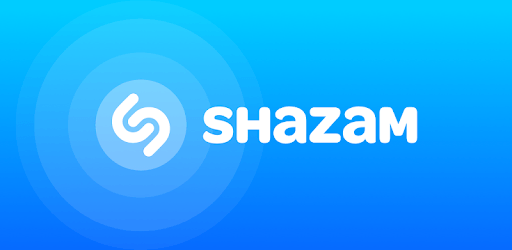
Чтобы слушать песни, распознаваемые Shazam, через Spotify, вы должны быть подписаны на Spotify премия. И зависимость от треков определенно натолкнет вас на мысль о создании Spotify плейлист из треков Shazam. Как вы можете это сделать?
Имейте в виду, что Shazam работает как на iPhone-устройстве, так и на Android-гаджете. В этой части мы должны обсудить процесс для каждого.
Если вы являетесь пользователем Android, вы можете легко загрузить приложение Shazam из магазина Google Play. Вам просто нужно ввести его название в строку поиска, и вы легко найдете его среди списка. Вы можете использовать Shazam на своем телефоне Android, следуя приведенной ниже процедуре.
Давайте подробно рассмотрим каждый шаг.
Конечно, первый шаг, который вы должны сделать, это убедиться, что приложение Shazam правильно установлено на вашем Android-устройстве. Как было сказано изначально, это бесплатно доступно для скачивания в магазине Google Play.
После завершения установки вы будете иметь дело со связью между Shazam и Spotify. Вы можете завершить это, перейдя в «Настройки» приложения Shazam и нажав кнопку «Подключиться» для Spotify вариант. Это позволит вам транслировать треки и песни в Shazam с Spotify.
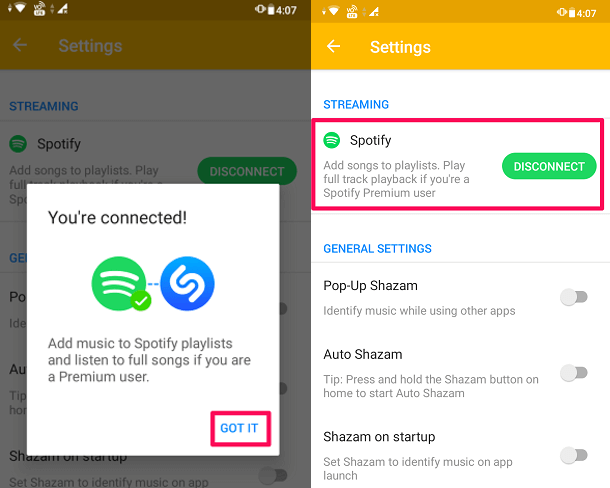
После того, как соединение будет правильно установлено, вы можете перейти к Spotify Приложение для создания плейлиста. Вы можете сделать это, нажав кнопку «Добавить», которую вы можете легко увидеть в своем приложении Shazam после открытия каждый раз, когда приложение распознает трек. После этого вам нужно будет выбрать один плейлист из списка.
Обсудив метод для пользователей Android, мы теперь перейдем к шагам для пользователей iPhone.
Если вы являетесь пользователем iPhone, вы можете выполнять следующие шаги один за другим. На самом деле, основные шаги почти одинаковы. Они отличаются только подробным объяснением.
Давайте проверим эти три подробно.
То же самое с гаджетом Android, вы должны убедиться, что приложение Shazam правильно установлено на вашем гаджете iPhone. После этого вы должны открыть и запустить приложение, чтобы продолжить.
Вы также должны убедиться, что правильное соединение между Spotify и Shazam на вашем iPhone был сделан. Вы сделаете это, перейдя в меню «Дополнительные параметры» (трехточечный значок, который вы увидите) и нажав кнопку «Подключиться к iPhone». Появится новый интерфейс. Вам просто нужно убедиться, что будут предоставлены правильные данные, чтобы продолжить.
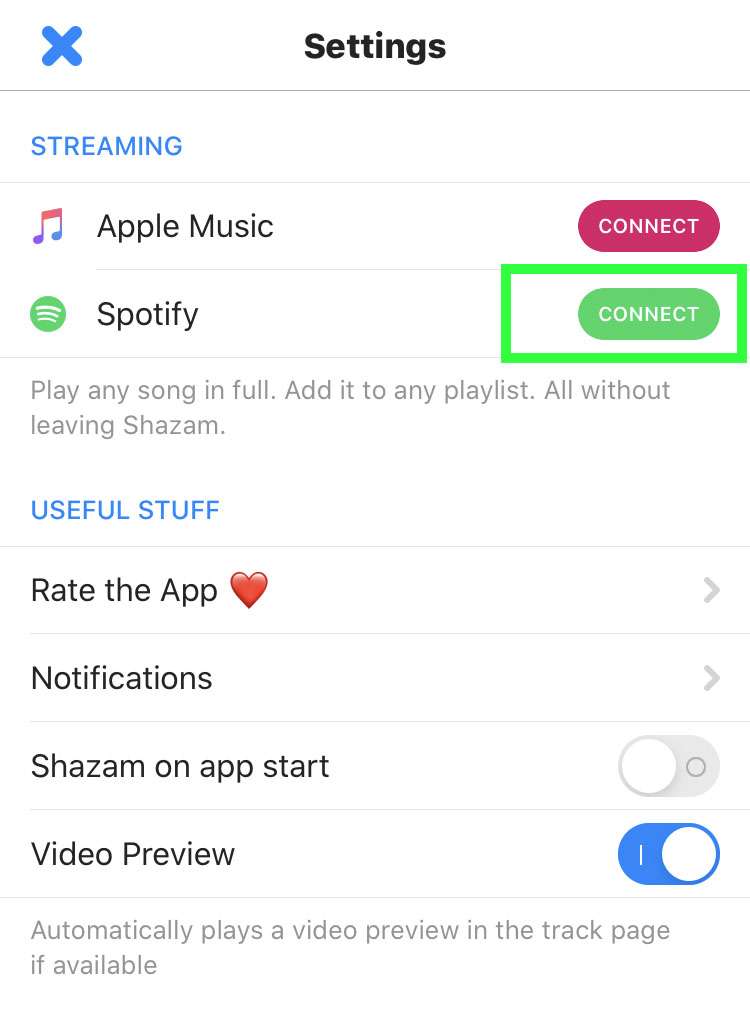
Выполнив первые два шага, теперь вы можете нажать кнопку «Добавить» в Shazam. За этим следует выбор списка воспроизведения среди исходных списков воспроизведения, которые у вас изначально есть.
Если процесс прошел успешно, вы увидите изображение ниже в верхней части экрана вашего iPhone.

Теперь, когда мы узнали, как создать Spotify плейлист из треков Shazam, вы также можете узнать, как вы можете загрузить эти треки Shazam из Spotify. Следующая часть этой статьи научит вас, как это сделать.
Скачивание треков Shazam с Spotify теперь стало проще, несмотря на то, что песни DRM (управление цифровыми правами) защищено, что означает, что файлы защищены от незаконного использования и воспроизведения с неавторизованных гаджетов и устройств. Это можно легко сделать, просто воспользовавшись одним удивительным инструментом, DumpMedia Spotify Music Converter.

Давайте узнаем больше об этом программном приложении.
DumpMedia, помимо того, что это отличный инструмент, предлагающий видео- и аудиоконвертеры для нуждающихся, он также имеет другие удивительные функции. Имея возможность конвертировать Apple Music в любой возможный формат, они также запустили возможность использовать его в качестве Spotify Music Converter! Это DumpMedia Spotify Music Converter позволяет вам легко удалить защиту DRM (Digital Rights Management) что приведет к легкой загрузке для потоковой передачи даже в автономном режиме.
С помощью этого инструмента вы сможете конвертировать ваши любимые Spotify песни в любой желаемый формат – MP3, WAV, FLAC или даже M4A. Помимо этого, это предлагает более быстрая загрузка и скорость преобразования, не думая о потере исходного качества каждой песни. Будучи слишком удобным для пользователя, вы не можете найти какой-либо другой удивительный конвертер.
Как вы сможете использовать это DumpMedia Spotify Music Converter преобразовать ваш Spotify песни в любой другой формат, например MP3 или FLAC и в конечном итоге получите эти Spotify песни скачаны?
Вот как вы можете это сделать.
Шаг 1. Загрузить и установить DumpMedia Spotify Music Converter.
Шаг 2. Выберите любой желаемый в качестве результирующего.
Шаг 3. Продолжайте преобразование, отметив кнопку «Конвертировать».
Давайте подробно рассмотрим эти шаги.
Бесплатная загрузка Бесплатная загрузка
Конечно, первое, что вам нужно сделать, это иметь этот DumpMedia Spotify Music Converter скачать и установить на свой персональный компьютер. После этого просто откройте и запустите программу, чтобы начать, а также ваш Spotify Приложение.
Вы можете начать добавлять файлы, перетаскивая их или даже просто добавляя URL-адрес песни (ссылку). Для Spotify список воспроизведения, вам просто нужно напрямую перетащить весь список воспроизведения. Эта программа поддерживает пакетное преобразование, что позволяет конвертировать не только файл, но и число.

После импорта и загрузки песен для конвертации следующим шагом будет выбор выходного формата. Убедитесь, что вы выберете любой формат из тех, которые вы увидите на экране. В этом случае нам следует конвертировать песни в любой формат, желаемый пользователем, например FLAC или MP3. Вы можете сделать это, перейдя к кнопке «Преобразовать все задачи в», расположенной в правом верхнем углу экрана.

Последним шагом будет нажатие кнопки «Конвертировать», чтобы начать процесс преобразования. Это займет некоторое время, поскольку программа разработана для работы в пять раз быстрее, чем любые другие преобразователи.

Пока выполняется преобразование, на экране будут отображаться строки состояния, в которых вы можете отслеживать ход процесса для каждой песни.
Выполнив всего три простых шага, вы сможете Spotify песни конвертируются в любой желаемый формат.
После завершения процесса преобразования вы можете просто открыть папку, в которой находится преобразованный Spotify песни сохраняются и сохраняются, и наслаждайтесь треками и песнями столько, сколько захотите.
Этот пост был отличным способом рассказать о процедуре, которую вы можете выполнить, чтобы иметь возможность создать Spotify плейлист из треков Shazam. Не обошлось и без приложения Shazam, дающего пользователям краткое представление о нем. Кроме того, замечательный инструмент, ДумМедиа Spotify Music Converter также был введен.
Вы тоже ищете такую процедуру? Или вы просто пытаетесь проверить способы, которыми вы можете воспользоваться, если хотите скачать треки Shazam с Spotify?
